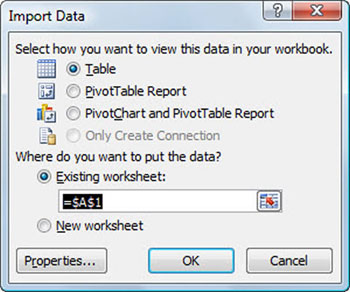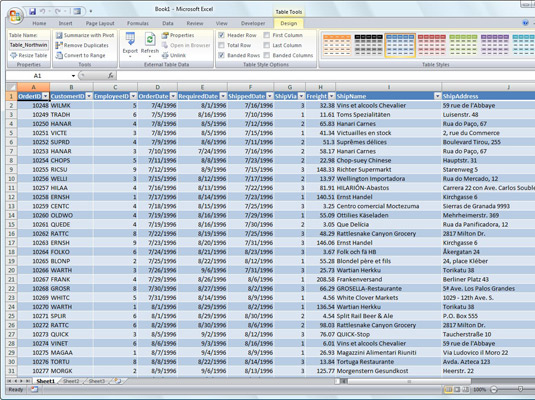Екцел 2007 може да увезе податке из табеле базе података програма Аццесс 2007 у радни лист, што је процес познат као прављење екстерног упита за податке . Након увоза података у Екцел, можете користити дугмад Филтер прикачена уз различита поља да бисте сортирали и филтрирали податке као у Екцел табели.
Да бисте упутили екстерни упит за податке у табелу базе података програма Аццесс 2007, следите ове кораке:
Кликните на командно дугме Фром Аццесс у групи Гет Ектернал Дата на картици Подаци.
Екцел отвара дијалог Избор извора података.
Базе података креиране и одржаване помоћу Аццесс-а нису, наравно, једини спољни извори података на којима можете да обављате упите за спољне податке. Да бисте увезли податке из других извора, кликните на дугме Из других извора на картици Подаци да бисте отворили падајући мени са неколико других опција.
Изаберите Аццесс датотеку базе података која садржи табелу коју желите да увезете, а затим кликните на Отвори.
Појављује се оквир за дијалог Селецт Табле (осим ако база података не садржи само једну табелу).
Изаберите назив табеле са подацима програма Аццесс коју желите да увезете у радни лист и кликните на ОК.
Појављује се оквир за дијалог Импорт Дата.
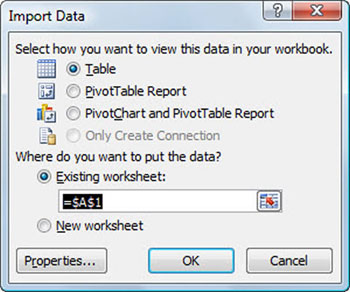
Одредите како и где да увезете приступне податке у дијалогу Увоз података.
Изаберите жељене опције у дијалогу Увоз података.
Овај оквир за дијалог садржи следеће дугмад са опцијама:
-
Табела да би се подаци из Аццессове табеле са подацима увезли у Екцел табелу у тренутном или новом радном листу.
-
Извештај изведене табеле да би се подаци из приступне табеле са подацима увезли у нову изведену табелу коју можете да направите са подацима из програма Аццесс.
-
Заокретни графикон и извештај изведене табеле да би се подаци из Аццесс табеле са подацима увезли у нову изведену табелу са уграђеним обртним графиконом који можете да направите са подацима из програма Аццесс.
-
Постојећи радни лист (подразумевано) да би се подаци из приступне табеле са подацима увезли у тренутни радни лист почевши од тренутне адресе ћелије.
-
Нови радни лист да би се подаци из Аццессове табеле са подацима увезли у нови радни лист који је додат на почетак радне свеске.
Кликните на ОК.
Увезени подаци из наведене Аццесс табеле се појављују на радном листу.
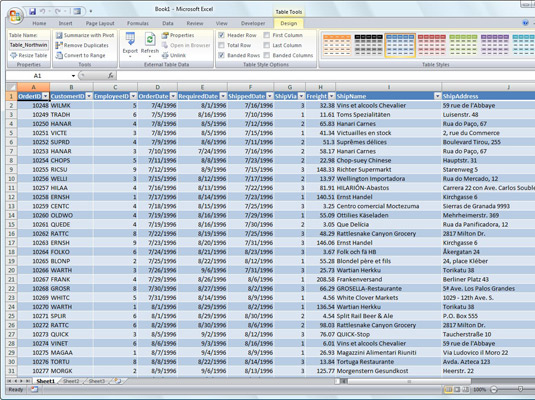
Радни лист након увоза Аццесс табеле са подацима.
Екцел чува листу свих екстерних упита података које направите тако да их можете поново користити за увоз ажурираних података из друге базе података или веб странице. Да бисте поново користили упит, кликните на дугме Постојеће везе на картици Подаци да бисте отворили дијалог Постојеће везе. Кликните на назив упита за понављање и кликните на Отвори.